Nếu bạn cần tìm lại thông tin quan trọng nhưng đã lỡ xóa mất email. Hãy theo dõi bài viết dưới đây để biết cách khôi phục email đã xóa nhanh nhất!
Dịch vụ Email nổi bật





Contents
Hiện nay, Google chưa cho phép người dùng khôi phục lại những email đã xóa vĩnh viễn trong Gmail. Bạn chỉ có thể áp dụng cách khôi phục email đã bị xóa vĩnh viễn, trong trường hợp tài khoản Gmail của bạn bị người khác truy cập trái phép.
Khi đó, bạn có thể yêu cầu Google khôi phục lại dữ liệu trong tài khoản Gmail cho mình.
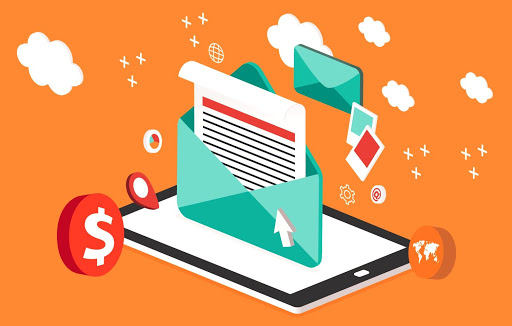
khoi phuc email da xoa
Trong trường hợp bạn chỉ xóa tạm thời những email trong Gmail, bạn có thể khôi phục lại theo hướng dẫn sau:
Bước 1: Chọn Thùng rác (Trash) ở trang chủ của Gmail, hoặc bạn có thể tìm kiếm Thùng rác khi nhấp vào More.
Bước 2: Chọn những email bạn muốn khôi phục trong thùng rác, sau đó nhấn chọn biểu tượng thư mục ở phía trên để chuyển các email này sang thư mục khác (thông thường sẽ là Hộp thư đến).
Bước 3: Bạn kiểm tra thư mục vừa chọn, các thư khôi phục sẽ nằm ở đó (Hộp thư đến).

khoi phuc email da xoa
Cũng tương tự như Gmail, bạn không thể nào khôi phục email đã xóa vĩnh viễn trong Outlook. Microsoft chỉ cho phép bạn khôi phục lại những email đã bị xóa tạm thời qua hướng dẫn sau:
Truy cập vào Outlook trên Web, tìm và chọn Các mục đã xóa. Sau đó thực hiện các thao tác sau tùy theo nhu cầu của bạn:
Bước 1: Để khôi phục một email vào thư mục gốc của nó, bạn nhấp chuột phải vào email đó, sau đó chọn Khôi phục (Phục hồi).
Bước 2: Có cách khôi phục email đã xóa vào một thư mục khác, bạn nhấp chuột phải vào email đó, chọn Di chuyển, sau đó chọn tiếp Di chuyển đến thư mục khác. Cuối cùng xác định vị trí thư mục bạn cần phục hồi email và chọn Di chuyển.
Dịch vụ Email nổi bật






Khôi phục email đã xóa rất đơn giản và dễ dàng trong ứng dụng Mail trên iPhone, bạn có thể làm theo hướng dẫn sau:
Bước 1: Vào ứng dụng Mail có sẵn trên iPhone, sau đó chọn Hộp thư để quay lại giao diện này.
Bước 2: Tìm và chọn mục Thùng rác, nơi mà bạn sẽ thấy tất cả những email đã xóa trước đây.
Bước 3: Chọn vào email bạn muốn lấy lại để xem nội dung. Sau đó, chọn lại vào biểu tượng thư mục, nhấn vào Hộp Thư đến để chuyển email từ Thùng rác vào Hộp Thư đến.
Cuối cùng, quay lại Hộp thư đến, bạn sẽ thấy email đã xóa trên iPhone đã được khôi phục lại.

Những email trong Hộp thư đến đã bị ẩn trước đó thông thường sẽ được chuyển vào mục Tất cả thư trong Gmail. Để có thể hiện lại những email này trong Hộp thư đến, bạn chỉ cần tìm mục mục Tất cả thư trong Menu hoặc Danh sách mở rộng, sau đó chọn email, cuối cùng chọn Chuyển vào Hộp thư đến.
Thông thường, khi bạn không thấy thùng rác trong Gmail, rất có thể nó đã bị rút gọn trên thanh Menu. Khi đó, bạn chỉ cần bấm vào Danh sách mở rộng, Thùng rác sẽ xuất hiện trở lại.
Khi bạn không nhìn thấy email của mình trong Hộp thư đến hay các email của bạn tự động bị xóa đi. Khả năng cao những email này đã bị chuyển nhầm đến Thùng rác, hoặc tự động lưu trữ.
Lúc này, bạn hãy thử kiểm tra lại tất cả các hộp thư khác từ Tất cả thư đến Thùng rác, email của bạn có thể bị chuyển nhầm đến đó.
Bạn có thể xem tất cả những email được gửi đến trong mục Tất cả thư. Ngoài ra, bạn có thể tùy chỉnh bố cục, hiển thị tất cả thư đến trong Gmail, hoặc hiển thị những thư bạn ưu tiên bằng cách tùy chọn Loại hộp thư đến trong Tùy chọn cài đặt nhanh.
Hy vọng bài viết trên của tenten đã giúp bạn biết cách khôi phục email đã xóa đi, hay tìm kiếm và khôi phục email bị mất tích thật dễ dàng phải không nào. Tuy nhiên bạn nên kiểm tra kỹ email của mình để tránh rơi vào tình trạng email bị xóa vĩnh viễn.
Bởi hầu hết các email khi xóa đi sẽ được di chuyển tới Thùng rác và chờ ở đó một khoảng thời gian nhất định trước khi bị xóa vĩnh viễn. Hãy theo dõi tenten để biết thêm nhiều kiến thức về công nghệ khác. Ngoài ra bạn có thể truy cập http://ipv6test.google.com để kiểm tra kết nối IPv6 của máy cá nhân.
Dịch vụ Email nổi bật






| Cách khôi phục email đã xóa vĩnh viễn | Khôi phục Gmail đã xóa trên iPhone |
| Cách khôi phục email đã xóa trên điện thoại | Thư đến bị chuyển vào thùng rác Gmail |
| Cách khôi phục email đã xóa trên iPhone | Không tìm thấy thùng rác trong Gmail |
| Phần mềm khôi phục email đã xóa | Cách xóa thư rác trong Gmail |
2 cách tạo signature email đơn giản nhất 2022
Recall Outlook Email là gì? 2 cách sử dụng tính năng Recall Outlook Email
BCC trong email là gì? Hướng dẫn sử dụng BCC trong email
Email marketing là gì? Hướng dẫn 6 bước gửi email marketing hiệu quả